Ο τρόπος με τον οποίο λειτουργούν τα περισσότερα site σήμερα είναι "δωρεάν με διαφημίσεις". Μας παρέχουν δηλαδή δωρεάν την πρόσβαση στο περιεχόμενό τους, αρκεί να βλέπουμε τις διαφημίσεις που έχουν ενσωματωμένες. Πολλές σελίδες όμως το έχουν παρακάνει και για αυτό όλο και περισσότερος κόσμος χρησιμοποιεί πλέον έναν ad-blocker για να τις αποφύγει. Με το Pi-hole μπορούμε να κάνουμε το ίδιο πράγμα δημιουργώντας όμως έναν ad-blocker για ολόκληρο το δίκτυό μας, χωρίς να εγκαταστήσουμε τίποτα επιπλέον στον εκάστοτε υπολογιστή ή σε κάθε κινητό.
Σε τι διαφέρει το Pi-hole από έναν κοινό ad-blocker;
Ένας ad-blocker για όλο το δίκτυο. Το μεγαλύτερο πλεονέκτημα του Pi-hole είναι ότι με μία κίνηση μπορείς να αποκλείσεις τις διαφημίσεις από όλες τις συσκευές που βρίσκονται στο δίκτυό σου. Δε χρειάζεται δηλαδή να πας στον κάθε υπολογιστή ή στο κάθε smartphone και να εγκαταστήσεις έναν ad-blocker. Αυτό είναι ιδιαίτερα βολικό σε περιβάλλοντα με πολλές συσκευές, όπως για παράδειγμα στα γραφεία μιας επιχείρησης.
Ad-blocker για συσκευές που δεν έχουν άλλες επιλογές. Το Pi-hole καλύπτει επίσης και συσκευές για τις οποίες δεν υπάρχει ad-blocker για να εγκαταστήσεις! Για παράδειγμα οι Smart TV, τα κουτιά με Android TV και Fire TV, δεν έχουν ή δεν είχαν μέχρι πρότινος τέτοιου είδους εφαρμογές. Με το Pi-hole λοιπόν οι διαφημίσεις δε φτάνουν ποτέ σε αυτές τις συσκευές, αλλά σταματούν στο router.
Διαφήμιση
Χρησιμοποιείς όποιον browser σε βολεύει. Το Pi-hole σου δίνει ακόμα τη δυνατότητα να χρησιμοποιήσεις όποιον browser θέλεις, ασχέτως με την πολιτική που ακολουθεί στους ad-blocker. Για παράδειγμα η Google αποφάσισε πρόσφατα να μην επιτρέπει την εγκατάσταση τέτοιων εφαρμογών στον Chrome και να προσφέρει έναν δικό της blocker, που θα αφήνει φυσικά τις δικές της διαφημίσεις να περνάνε. Με το Pi Hole μπορούμε λοιπόν να συνεχίσουμε να χρησιμοποιούμε τον Chrome χωρίς διαφημίσεις.
Γονικός / εταιρικός έλεγχος σε όλο δίκτυο. Το Pi-hole μας επιτρέπει να προσθέσουμε στη blacklist του οποιοδήποτε site θέλουμε. Έτσι αν έχουμε επιχείρηση μπορούμε να κόψουμε για παράδειγμα την πρόσβαση στο... αντιπαραγωγικό Facebook, ενώ αν έχουμε παιδιά που χρησιμοποιούν τον υπολογιστή, αποκλείσουμε σελίδες με πορνογραφικό περιεχόμενο.
Το ίντερνετ γίνεται πιο γρήγορο. Στις δοκιμές που κάναμε στο δικό μας δίκτυο, σχεδόν το 25% του περιεχομένου που ζητάει μία συσκευή όταν μπαίνει στο ίντερνετ, αποτελείται από διαφημίσεις. Αυτό το 25% δεν έφτασε ποτέ στις συσκευές μας κι έτσι η φόρτωση των σελίδων έγινε αισθητά γρηγορότερα.
Ad-block ακόμη και εκτός δικτύου. Σε συνδυασμό τέλος με μία VPN υπηρεσία μπορείς να σταματήσεις τις διαφημίσεις ακόμη και όταν βρίσκεσαι έξω από το χώρο. Αν για παράδειγμα μπαίνεις στο ίντερνετ από το κινητό σου, χρησιμοποιώντας ένα VPN που στοχεύει στο ίδιο δίκτυο με αυτό στο οποίο βρίσκεται το Pi-hole, το περιεχόμενο που θα λαμβάνεις δε θα περιλαμβάνει διαφημίσεις!
Διαφήμιση
Εγκατάσταση του Pi-hole στο Raspberry Pi;
Για το Pi-hole θα χρειαστούμε έναν Linux υπολογιστή και δεν υπάρχει αυτή τη στιγμή φθηνότερος και λιγότερο ενεργοβόρος από το Raspberry Pi Zero W, το οποίο μπορούμε να προμηθευτούμε με 12 ευρώ, από τον επίσημο μεταπωλητή στην Ελλάδα.
Ξεκινάμε κάνοντας εγκατάσταση με αυτές τις οδηγίες το Raspbian Lite, την έκδοση του λειτουργικού συστήματος η οποία δε διαθέτει γραφικό περιβάλλον, καθώς δεν το χρειαζόμαστε.
- Κάνουμε login στο Raspbian με τα προεπιλεγμένα username ("pi") και password ("raspberry").
- Μπαίνουμε στις βασικές ρυθμίσεις του Pi με την εντολή:
sudo raspi-config
Εκεί επιλέγουμε τις ρυθμίσεις δικτύου και του δίνουμε το όνομα (SSID) και τον κωδικό του Wi-Fi μας για να συνδεθεί στο ίντερνετ.
- Ο εγκαταστάτης του Pi-hole χρειάζεται δικαιώματα διαχειριστή για να λειτουργήσει σωστά, οπότε αλλάζουμε το χρήστη σε root με την εντολή:
sudo su
- Για να εγκαταστήσουμε το Pi-hole δίνουμε την εντολή:
curl -sSL https://install.pi-hole.net | bash
Στον οδηγό που ακολουθεί μπορούμε να αφήσουμε τις προεπιλεγμένες ρυθμίσεις, καθώς έχουμε τη δυνατότητα να τις αλλάξουμε αργότερα από τη σελίδα διαχείρισης του Pi-hole. Στο τέλος της διαδικασίας θα δούμε το παράθυρο "Installation Complete!". Από εκεί σημειώνουμε τη διεύθυνση IP του Pi-hole, καθώς και το password του.
Ρύθμιση του Pi-hole ως DNS server
Τώρα που το Pi-hole είναι έτοιμο, πρέπει να το ρυθμίσουμε ως το βασικό DNS server του δικτύου μας. Θα είναι δηλαδή ο ενδιάμεσος ανάμεσα στις συσκευές μας και στο υπόλοιπο ίντερνετ, ο οποίος θα απαγορεύει την πρόσβαση στις σελίδες που φέρνουν διαφημίσεις.
Ο καλύτερος τρόπος για να το κάνουμε αυτό είναι μπαίνοντας στις ρυθμίσεις του router (συνήθως βρίσκονται στη διεύθυνση http://192.168.1.1) και βάζοντας την IP του Pi-hole στο πεδίο DNS1. Στο DNS2 δε γράφουμε τίποτα, αλλά αν θέλουμε μπορούμε να βάλουμε τον βασικό DNS της Google (8.8.8.8) ή του Cloudflare (1.1.1.1), σε περίπτωση που το Pi-hole βγει εκτός λειτουργίας.
Αν δε θέλουμε να "πειράξουμε" το router, μπορούμε επίσης να ρυθμίσουμε μεμονωμένα σε κάθε συσκευή τον συγκεκριμένο DNS server. Στο Android για παράδειγμα πηγαίνουμε "Ρυθμίσεις > Δίκτυο και διαδίκτυο > Σύνθετες > Ιδιωτικό DNS" και στο πεδίο "Όνομα κεντρικού υπολογιστή παρόχου DNS" βάζουμε το hostname της συσκευής μας.
Πώς χρησιμοποιούμε το Pi-hole;
Για να μπούμε στη σελίδα διαχείρισης του Pi-hole, ανοίγουμε τον browser σε οποιαδήποτε συσκευή και δίνουμε τη διεύθυνση IP του Raspberry Pi ακολουθούμενη από το "/admin" (για παράδειγμα http://192.168.1.98/admin). Εκεί θα δούμε αμέσως τα στατιστικά στοιχεία της σύνδεσή μας, μεταξύ των οποίων τα εξής:
- Total Queries. Το σύνολο των διευθύνσεων στις οποίες έχει απευθυνθεί ο browser μας για να λάβει δεδομένα από το ίντερνετ.
- Queries Blocked. Οι διευθύνσεις που αποκλείστηκαν από το Pi-hole.
- Percent Blocked. Η αναλογία των αποκλεισμένων σε σχέση με το σύνολο των διευθύνσεων.
- Domains on Blocklist. Οι διευθύνσεις που βρίσκονται στη μαύρη λίστα του Pi-hole.
Μία σημαντική λειτουργία που πρέπει να γνωρίζουμε είναι η διαχείριση της blacklist. Διαθέτει ένα ή περισσότερα αρχεία (blocklist) με τις σελίδες στις οποίες δε θέλουμε να έχουμε πρόσβαση και η λογική είναι παρόμοια με αυτή που είχαμε δει πριν μερικά χρόνια για να αποκλείσουμε τις διαφημίσεις στο Android.
Στις λίστες αυτές λοιπόν μπορούμε να προσθέσουμε όποια διεύθυνση θέλουμε, είτε για γονικό έλεγχο ή για να αποκλείσουμε και άλλες πηγές διαφημίσεων που δεν περιλαμβάνονται στο Pi-hole. Βρίσκουμε τη blacklist από το πλαϊνό μενού του Pi-hole και προσθέτουμε στο πεδίο την ακριβή διεύθυνση ή τον τομέα τον οποίο θέλουμε να αποκλείσουμε.
Εν κατακλείδι
Αυτά είναι λοιπόν όλα όσα πρέπει να γνωρίζουμε για να εγκαταστήσουμε και να κάνουμε μία βασική χρήση του Pi-hole. Πρόκειται για ένα φοβερό εργαλείο, το οποίο στήνουμε μία φορά, λειτουργεί αυτόνομα και μπορούμε να μεταφέρουμε σε οποιοδήποτε δίκτυο θέλουμε, χάρη στην ασύρματη συνδεσιμότητα και το μικρό μέγεθος του Raspberry Pi Zero W.
Το μόνο που μας μένει τώρα είναι να εμπλουτίσουμε τη blacklist του Pi-hole, με τις δικές μας σελίδες ή ακόμη και με ολόκληρες λίστες, πολλές από τις οποίες κυκλοφορούν σε διάφορα φόρουμ.


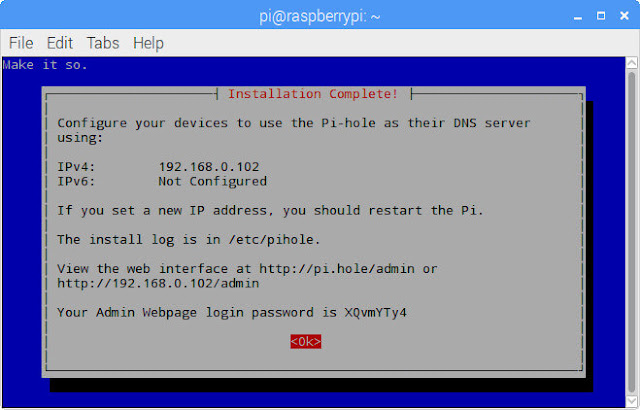

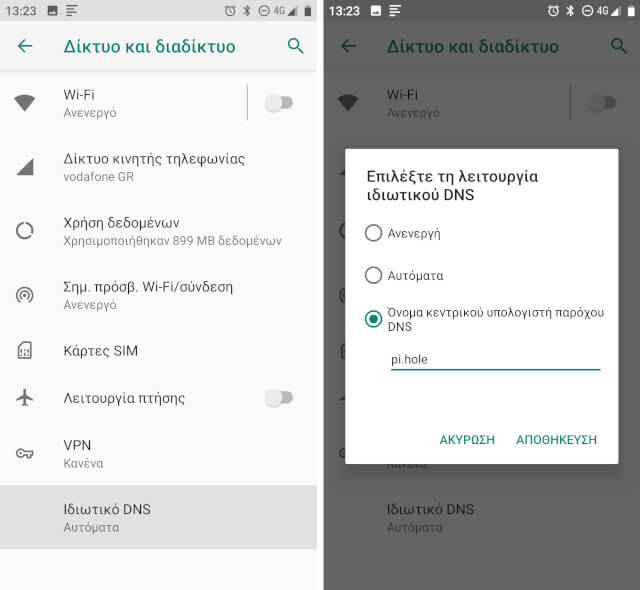

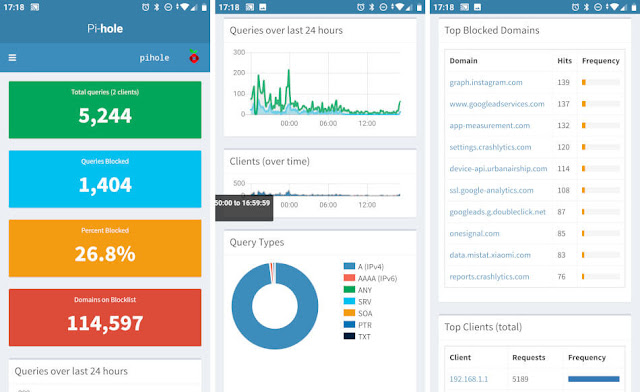

Σχόλια
Δημοσίευση σχολίου
Πες την άποψή σου ή κάνε την ερώτησή σου ελεύθερα, ακολουθώντας όμως τους στοιχειώδεις κανόνες ευγένειας.